הגדרת שמע של קולנוע ביתי באמצעות HomePod או HomePod mini ו-Apple TV 4K
הוסיפו ל-Apple TV 4K רמקול HomePod, HomePod mini או זוג רמקולי סטריאו כדי ליצור בבית חוויה קולנועית עם Dolby Atmos או עם צליל היקפי.
מה דרוש לכם
Apple TV 4K שפועלת בו גרסת התוכנה העדכנית ביותר.
One HomePod או HomePod mini שפועלת בהם גרסת התוכנה העדכנית ביותר. אפשר גם להשתמש בזוג סטריאו של שני רמקולי HomePod או שני רמקולי HomePod mini. רמקולים אחרים שתואמים ל-AirPlay אינם נתמכים עבור שמע של קולנוע ביתי.
HomePod mini לא תומך בצליל היקפי Dolby Atmos 5.1 או 7.1.
הגדרת שמע של קולנוע ביתי
הקצו את Apple TV ואת HomePod או את HomePod mini לאותו החדר ביישום 'הבית שלי'. אם אתם רוצים להשתמש בשני רמקולי HomePod או בשני רמקולי HomePod mini, צרו זוג רמקולי סטריאו ולאחר מכן, ביישום 'הבית שלי', הקצו את זוג רמקולי הסטריאו לאותו חדר שבו נמצא מכשיר ה-Apple TV.
הפעילו את ה-Apple TV. כעת תוצג לפניכם השאלה 'להשתמש ברמקולי HomePod כרמקולים ל-Apple TV?'.
בחרו באפשרות 'הפעל כרמקולים לטלוויזיה' כדי להפעיל שמע של קולנוע ביתי.
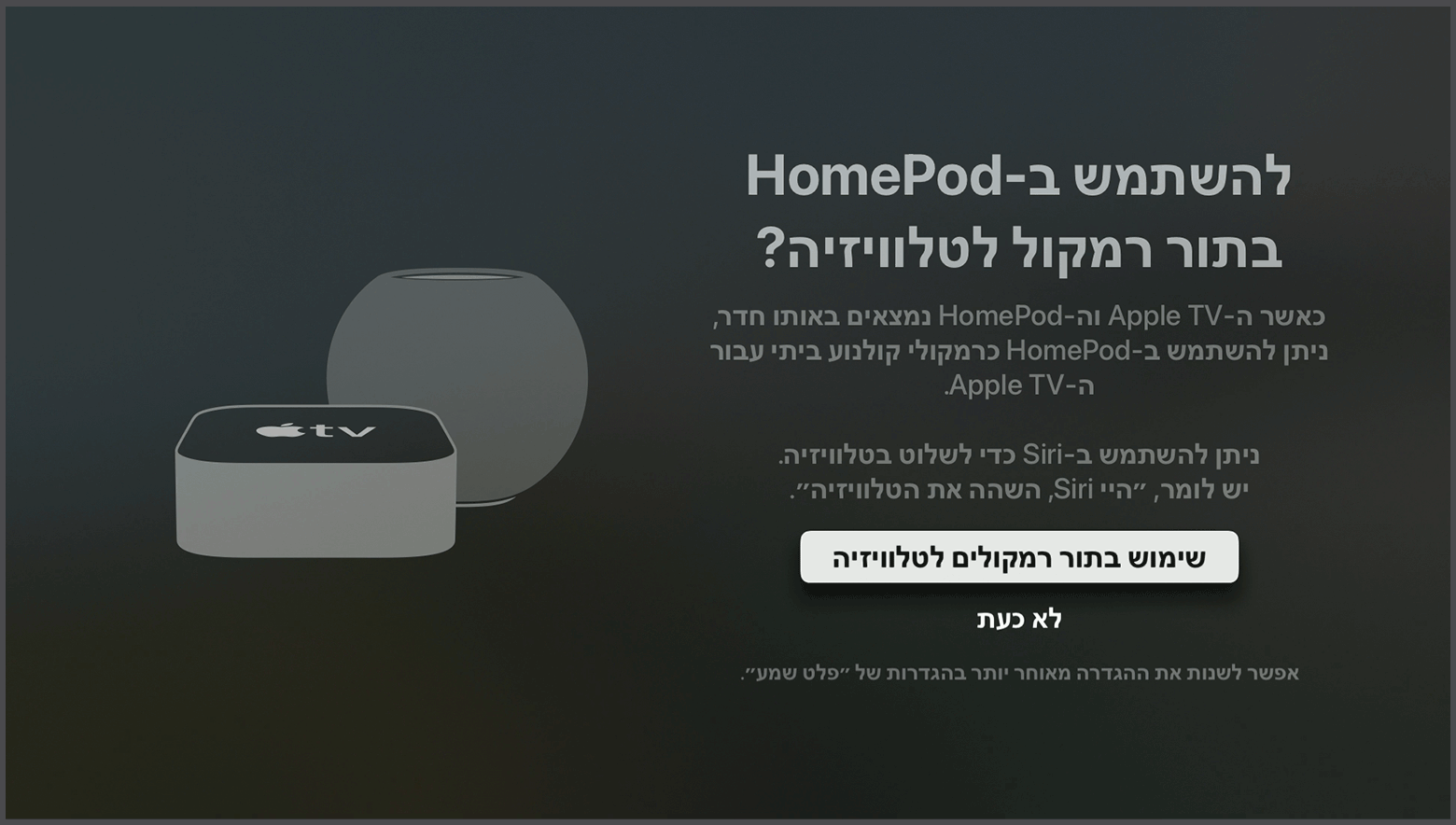
אם אינכם רואים את מסך ההגדרה
אתם יכולים להפעיל שמע של קולנוע ביתי באופן ידני באמצעות ה-Apple TV או באמצעות ה-iPhone או ה-iPad.
באמצעות ה-Apple TV: ממסך הבית ב-Apple TV, בחרו 'הגדרות' > 'וידאו ושמע' > 'פלט השמע'. בחרו ב-HomePod או בזוג רמקולי הסטראו שבהם אתם רוצים להשתמש עבור שמע של קולנוע ביתי.
ב-iPhone או ב-iPad: ביישום 'הבית שלי', הקישו על Apple TV, הקישו על סמל גלגל השיניים בפינה השמאלית התחתונה, ואז גללו למטה והקישו על 'ברירת המחדל של פלט השמע'. בחרו ב-HomePod או בזוג רמקולי הסטראו שבהם אתם רוצים להשתמש עבור שמע של קולנוע ביתי.
